スマートニュースというニュースアプリをご存知ですか?
有名人が出演しているCMやSNSでの広告などでも表示されているアプリですのでインストールしていなくても聞いたことはあるという人がとても多いかと思います。
スマートニュースはただのニュースアプリではなく、マクドナルドや牛角などのお得なクーポンをもらうことができます。
自分の好みに合わせてニュースを追加することだってできます。
ここでは、スマートニュースのクーポンの取得方法とニュースジャンルの追加・削除などについてご紹介します!
説明しているスマートニュースのバージョンは5.1.8です。
スマートニュースとは
スマートニュースは、SmartNews Inc.が開発・提供しているニュースアプリです。
2018年8月時点でAppStoreのニュースカテゴリで1位となっており、ニュースアプリで最もホットなアプリです!
スマートニュースは、ニュースアプリなどにありがちな会員登録も要らずアプリをインストールするだけですぐに利用できます。
スワイプするだけで簡単にジャンル変更、豊富なクーポンなどスマートニュース1つ入れておくだけで世の中のほぼ全ての情報が分かると言っても過言ではないでしょう!
スマートニュースでクーポンを取得するには
スマートニュースを開いて、トップの右にある「クーポン」を開きます。

使いたいクーポンをタップすると、そのクーポン画面に移行しますので「クーポンを使う」をタップするとクーポンの番号などが表示されます。
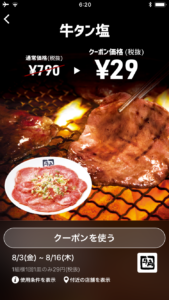
その番号などを定員の人に見せたりすることで利用できます!
クーポンによっては5000円以上でのみ利用可能などの利用条件がありますので、クーポンご利用の際は「使用条件を表示」をタップしてご確認して下さい。
スマートニュースでニュースを追加する方法
スマートニュースで右端にある「もっと」を開いて下さい。
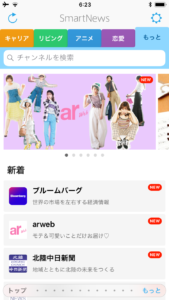
追加したいニュースをタップして右上にある「追加」をタップすればすぐにニュースが追加されます!
ここでは例としてブルームバーグを追加しました
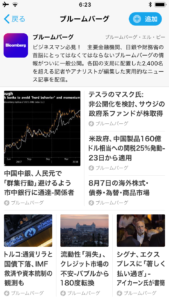
追加したいニュースが中々見つからない場合は、「チャンネルを検索」から探してみて下さい。
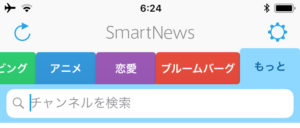
スマートニュースで天気予報を見る方法
スマートフォンの天気アプリを確認しなくても、スマートニュースで天気予報を見ることができます。
設定するにはスマートニュースの設定画面を開く必要がありますが、最初は設定画面がどこにあるか分からないかもしれません。
スマートニュースの画面内を下にスワイプすることで右上に歯車の設定マークが表示されます。
① 設定画面を開くとこのような画面が表示されますので、地域をタップして下さい。
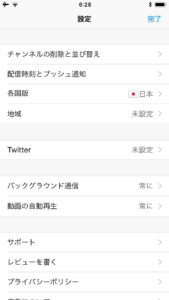
② 地域画面が表示されますので、自分の現在地を設定したい場合は「現在地にする」をタップして下さい。
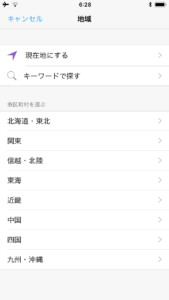
③ 設定が完了したら右上の完了ボタンをタップして設定画面を閉じましょう
④ スマートニュースの「トップ」を開くと、カレンダーと天気予報が表示されているのが確認できると思います。
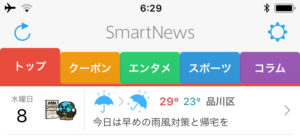
⑤ 天気予報の部分をタップすることで、週間天気予報などより詳細な情報を見ることができます。

興味のないジャンルを消す方法
スマートニュースで全く見ないニュースジャンルがあると思います。
それらを消す方法をご紹介します!
① スマートニュースの設定画面を開き、「チャンネルの削除と並び替え」をタップして下さい。
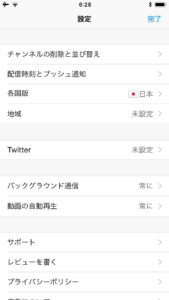
② このような画面になりますので、削除したいジャンルの右端にある赤いボタンをタップして削除をタップします。右端のハンバーガのようなアイコンを長押しすることで並び替えもできます。
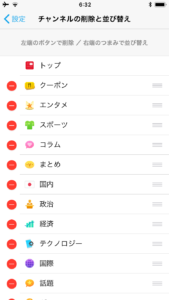
マクドナルドのクーポンなど、会員登録しないと利用できないクーポンもスマートニュースを使うことで会員登録なしで使えます。
スマートニュースで、クーポンや天気予報・ニュースを見て使いこなしてみて下さい!







最近のコメント